DPK300打印机简易使用说明
epson LQ-300K+2说明书

控制面板按键和指示灯1. 切纸 (字体) 指示灯*连续打印纸在切纸位置时闪烁,否则指示灯指示已选中的字体。
2. 切纸 (字体)按键*•连续打印纸进纸到切纸位置。
•连续打印纸从切纸位置退到页顶位置。
3. 换行/换页按键**•当短暂按下然后松开此键时逐行送入打印机。
•当按住此键几秒钟则退出单页纸或连续纸进到下一页的页顶位置。
4. 进纸/退纸按键**•装入一张单页打印纸。
•如果已装入一页,退出单页打印纸。
•从备用位置装入连续纸。
•反向送连续纸到备用位置。
5. 暂停按键暂时停止打印,当再次按下时继续打印。
当按下暂停按键三秒钟,打印机进入微调整**模式。
再次按下暂停按键保持三秒,关闭微调模式。
6. 缺纸指示灯•当打印纸来源中没有打印纸或打印纸装入不正确时指示灯亮。
•当打印纸没有完全退出或出现卡纸时,此指示灯闪烁。
7. 暂停指示灯•打印机暂停时指示灯亮。
•打印机在微调整模式**时指示灯闪烁。
•打印头过热时指示灯闪烁。
* 字体选择:在微调整模式中,按下切纸按键来选择所用的打印字体。
切纸指示灯的亮、灭、闪烁指示被选择的字体。
** 字体选择:在微调整模式中,按下切纸按键来选择所用的打印字体。
切纸指示灯的亮,灭,闪烁指示被选择的字体。
** 微调模式:按下暂停按键三秒钟,打印机将进入微调整模式。
在这种模式中,您可以通过按下换行/换页和进纸/退纸按键以调整页或切纸位置。
请参见调整页顶位置。
[回到顶部]选择内置字体按照如下步骤使用控制面板的按键选择内置字体:确保打印机不在打印。
如果它正在打印,应等到打印结束。
按住暂停按键3秒钟,打印机处于微调模式;则暂停灯开始闪烁,三个切纸(字体)指示灯表示当前的字体选择。
重复按下切纸(字体)按键可在所有有用的选择中循环,然后在控制面板显示字体模式的想要字体处停下。
在没有再次更改之前,选择的字体一直有效。
注意:•您的应用程序设置经常会覆盖控制面板的设置。
最好是使用应用程序选择字体和间距。
爱普生LQ-300K+Ⅱ简单操作指南

打印机部件a. 导轨b. 托纸支架c. 导纸器d. 过纸控制杆e. 旋钮f. 控制面板g. 打印机盖h. 导纸器盖a. 串口b. 色带盒c. 纸厚控制杆d. 紧纸部件e. 电源开关f. 电源线g. USB电缆支架h. 拖纸器i. USB接口j. 并口告诫当打印机关闭时才能使用打印机右侧的进纸旋钮来清除卡纸。
否则,会损坏打印机并导致打印纸的页顶位置失准。
按照如下面步骤操作取出已打印的文档:按下切纸(字体)按键,确保切纸(字体)指示灯在闪烁。
(这表明打印纸处于当前切纸位置。
)打开导纸器盖,然后用切纸刀口撕下已经打印的文档。
切换回到单页纸按下进纸/退纸按键将切换到单页纸;打印机将打印纸退回到等待位置。
然后按照装入单页纸步骤装入单页纸。
调整页顶位置页顶位置是打印机在打印纸上的开始打印位置。
如果打印位置太高或太低,使用微调整功能调整页顶位置。
注意不更改页顶位置设置,即使打印机关闭,页顶位置一直有效。
一些应用程序软件的页顶的页边距区域设置将覆盖用户用微调整功能定义的页顶位置的设置。
如果需要,用户在自己应用程序软件中调整页顶位置。
确保打印机开机。
如果需要,按照本章所描述的装入打印纸。
取下打印机盖。
按下暂停按键三秒钟,打印机的暂停指示灯将开始闪烁此时打印机进入微调整模式。
按下换行/换页按键向上移动页顶位置或按下进纸/退纸按键可以向下移动页顶位置。
* 塑料色带盖注意:•打印机的页面位置有上限和下限,调整页面位置超出上限和下限,打印机将鸣叫并停止走纸。
•当打印纸到达默认的页面位置时,打印机将鸣叫并立即停止走纸。
当调整页顶位置时,可以使用默认位置作为参照位置点。
为了调整安装在牵引式拖纸器上的连续打印纸的页顶位置,请参见如下例子:首先在页缝上2.5毫米(0.1英寸)位置标记一点,然后使这个标记点与塑料色带盒盖的上边缘保持平齐以定位打印纸位置。
在下一张打印纸上留下8.5毫米(0.33英寸)的页边距,意味打印机可以在页缝下8.5毫米(0.33英寸)处打印,如果在页缝上2.5毫米(0.1英寸)上标记一点,则在下一张打印纸上留下8.5毫米(0.33英寸)的页边距。
DP300使用指南
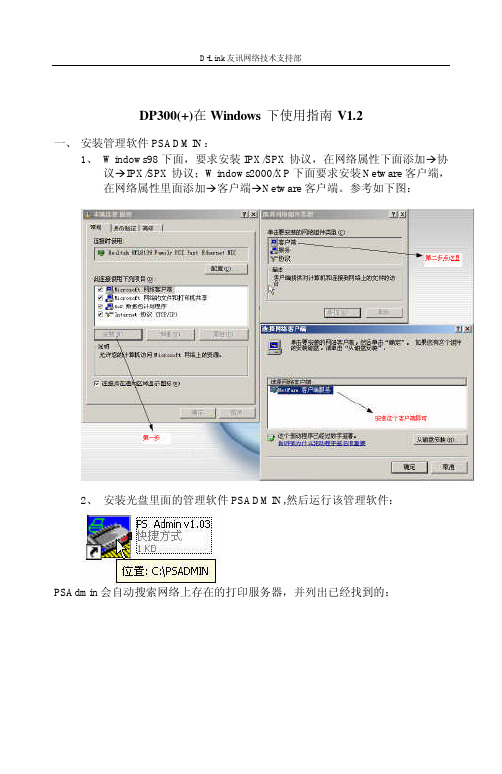
DP300(+)在Windows下使用指南V1.2一、 安装管理软件PSADMIN:1、Windows98下面,要求安装IPX/SPX协议,在网络属性下面添加à协议àIPX/SPX协议;Windows2000/XP下面要求安装Netware客户端,在网络属性里面添加à客户端àNetware客户端。
参考如下图:2、安装光盘里面的管理软件PSADMIN,然后运行该管理软件:PSAdmin会自动搜索网络上存在的打印服务器,并列出已经找到的:进入TCP/IP Protocol,根据你的网络环境设置正确的IP地址(缺省地址为192.168.0.10)。
举例如下:另外,您还需要查询到您各个打印端口的名字(LPT1的缺省名字为PS-MAC地址后六位-P1,LPT2为-P2,COM口为S3),也可以按照您的需要自行修改,在Server device下面:设置完成以后,一定要Save changes把改变保存起来。
二、 在Windows 98下面安装打印机。
1、安装LPR for TCP/IP Printing客户选择控制面板à网络à添加à客户à从磁盘安装,选择光盘上面的LPR目录,选择LPR for TCP/IP Printing,然后点击确定,完成安装后,系统将会重新启动,这个打印客户就安装完毕了。
2、添加LPR打印机端口在您安装完毕LPR打印客户之后,您需要在电脑上为每个打印机创建一个端口:打开控制面板à网络,双击LPR for TCP/IP Printing,打开它的属性:选择‘Add Port(添加端口)’,输入您设置的打印服务器的IP地址以及端口的名字,例如:点击OK完成设置。
如果您要安装两台打印机,则分别添加2个端口,IP地址都是打印服务器的地址,端口号分别输入DP-300中的端口名称,例如,PS-AA20AC-P1代表LPT1,PS-AA20AC-P2代表LPT2,具体的名称可以在PSAdmin中的Server device中察看或修改。
爱普生全系列面板按键功能设置大全

GSX-345 面板按键功能
1 字体自检
ASCII 自检模式 在 MENU 中选择 ON LINE 菜单 再按 ON LINE 键开机
十六进制自检模式 在 MENU 中选择 ON LINE 菜单 再按 QUIEF/SAVE键开机
2 H 字符打印 在 MENU 中选择 ON LINE 菜单 再按 ON LINE + LF/FF 键开机
EPSON LQ-300K 面板按键功能 1. 打印默认设置 按 字体 键开机 再按 换行/进退纸 键 将直接进入设置模式 2. 字体自检 按 换行/进退纸 键开机 可进行自检打印 3. 数据 DUMP 按 换行/进退纸 + 字体 键开机 然后主机送数据 可打印出数据的十六进制值 4. 页首位置调整 进一张纸 按住 暂停 键三秒 听到 嘀 一声 松手 字体灯闪 再通过 字体 键与 换行/进退纸 可连续调整页首值 调整完后 按暂停键存储 LQ-300K+面板按键功能 1 打印默认设置 按 字体 键开机 并直接进入设置模式 按 字体 + 进纸/退纸 键可直接打印当前设定 2 字体自检 按 换行/换页 键开机 3 纵列度调整 按 暂停 开机 4 页首位置调整 进一张纸 按住 暂停 键三秒 听到 嘀 一声 松手 暂停 灯闪 再通过 进纸/退纸 键与 换行/换页 键可连续调整页首值 调整完后 按 暂停 键存储 5 数据 DUMP 打印 按 换行/换页 + 进纸/退纸 键开机 LQ-670K+面板按键功能 1 调整纸张左边空白量 进一张纸 按住 暂停 键约六秒 听到第二声蜂鸣后松手 暂停灯 闪 再按 换行/换页 与 进纸/退纸 键可减少或增加页面左空白量 每次约调 0.2 毫米调整完成后 按暂停键存储 2 打印默认设置 按 字体 键开机 连续打印出三张纸的设置 再进一张空白纸 根据第一 张上的说明 按字体键选择修改项目 通过按 切纸/存折 键可更改默认设置 按住 字体+ 切纸/存折 键开机 可跳过三张纸直接修改默认设置 3 页首位置调整 进一张纸 按住 暂停 键三秒 听到 嘀 一声 松手 暂停灯闪 再通过 换行/换页 键与 进纸/退纸 可连续调整页首值 调整完后 按暂停键存储 4 切纸位置调整 在链轮状态下 装上连续纸 按一下 切纸/存折 键 使 切纸/存折 灯 闪 再通过 换行/换页 键与 进纸/退纸 可连续调切纸位置 调整完后 按暂停键存储 5 数据 DUMP 按 进纸/退纸 + 换行/换页 键开机 然后主机送数据 可打印出数据的十 六进制值 6 双向打印竖线垂直度调整 BID 调整 按 暂停 键开机 打印机进入双向调整模式并且打印出校准指导页和第一个校准图案集 根据打印出的校准指导页说明可进行双向调整 7 字体自检 按 进纸/退纸 键开机 可进行自检打印 8 切换打印方向 按 暂停 + 换行/换页 键开机 响一声 从后往前打印 响两声 从前往后打印 9 压缩与非压缩切换 直接按 高速/缩小 键 即可进行切换 10 前 后退纸切换 按 进纸/退纸 + 切纸/存折 键开机 响一声 前退纸 响两声 后退纸
打印机使用说明
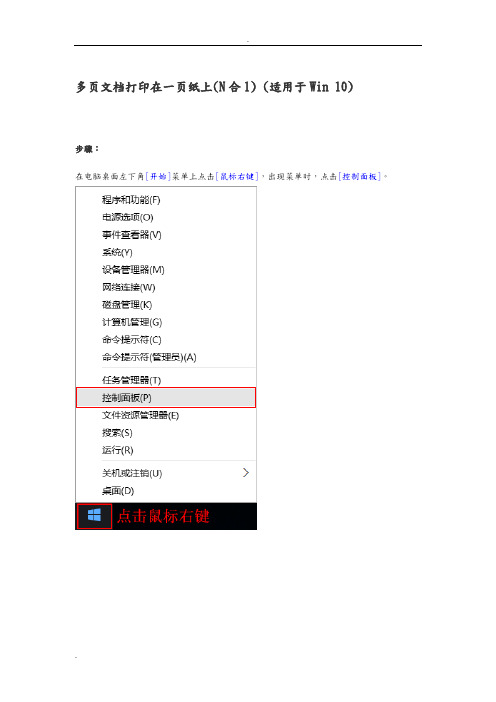
多页文档打印在一页纸上(N合1) (适用于Win 10)步骤:在电脑桌面左下角[开始]菜单上点击[鼠标右键],出现菜单时,点击[控制面板]。
手动调整扫描深浅(适用于ControlCenter4标准模式)操作步骤:对于WindowsXP、Windows Vista、Windows7从[开始]菜单,依次选择[所有程序]→[Brother]→[MFC-XXXX/DCP-XXXX]→[ControlCenter4]对于Windwos8、Windows8.1、Windows10点击[Brother Utilities]。
点击左侧导航栏中的[扫描],然后点击[ControlCenter4]手动调整扫描深浅(适用于ControlCenter4高级模式)说明:通过设置扫描的亮度和对比度,就可以手动调整扫描深浅操作步骤:对于WindowsXP、Windows Vista、Windows7从[开始]菜单,依次选择[所有程序]→[Brother]→[MFC-XXXX/DCP-XXXX]→[ControlCenter4]对于Windwos8、Windows8.1、Windows10点击[Brother Utilities]。
点击左侧导航栏中的[扫描],然后点击[ControlCenter4]重置硒鼓单元计数器说明:当设备提示[更换硒鼓]或[硒鼓停止工作],建议您更换兄弟原装硒鼓,并重置硒鼓单元计数器。
操作步骤:1、打开前盖,按[清除/返回(Clear/Back)键]。
2、按[▲]键。
3、屏幕显示接受,合上前盖。
恢复出厂设置操作步骤:1、按[功能]键。
2、按[↑]或[↓]键选择到[常规设置],按[OK]键。
3、按[↑]或[↓]键选择[重置],按[OK]键。
4、按[OK]键。
按[↑]键选择[重置]。
5、按[↑]键选择[是]。
6、设备将自动重启。
开启墨粉继续运行模式说明:当液晶屏幕显示[更换墨粉/更换墨粉盒]时,可以开启墨粉继续运行模式进行打印。
爱普生LQ-300K+Ⅱ简单操作指南

控制面板按键和指示灯
1. 切纸 (8:29 2013-03-22 字体) 指示灯*
连续打印纸在切纸位置时闪烁,否则指示灯指示已选中的字体。
2. 切纸 (字体)按键*
• 连续打印纸进纸到切纸位置。 • 连续打印纸从切纸位置退到页顶位置。
3. 换行/换页按键**
• 当短暂按下然后松开此键时逐行送入打印机。 • 当按住此键几秒钟则退出单页纸或连续纸进到下一页的页顶位置。
2 / 15
告诫
当打印机关闭时才能使用打印机右侧的进纸旋钮来清除卡纸。否则,会损坏打印机并导致打印纸的页顶位置 失准。
按照如下面步骤操作取出已打印的文档:
按下切纸(字体) 按键,确保切纸(字体)指示灯在闪烁。(这表明打印纸处于当前切纸位置。)打开导纸器 盖,然后用切纸刀口撕下已经打印的文档。
切换回到单页纸
告诫:
在运行自检时所用的打印纸纸宽至少为 210 毫米(8.27 英寸)。否则打印头将直接在滚筒上打印。
按照如下步骤执行自检:
使用连续打印纸时,确保已经装纸并且过纸控制杆摆放在正确位置处,然后关闭打印机。
告诫:
关闭打印机后,一定要等至少 5 秒钟才能再开机,否则会损坏打印机。 当按下换行/换页或进纸/退纸按键时打开打印机可运行自检。 按着换行/换页按键时,在草图模式下进行自检打印,或按下进纸/退纸时,在高质量字符模式进行自检打印。 使用单页打印纸时,将打印纸装入到打印机。 几秒钟之后,打印机自动装纸并开始打印自检。打印机会打印出一串字符。
• 当打印纸来源中没有打印纸或打印纸装入不正确时指示灯亮。 • 当打印纸没有完全退出或出现卡纸时,此指示灯闪烁。
6 / 15
7. 暂停指示灯
• 打印机暂停时指示灯亮。 • 打印机在微调整模式**时指示灯闪烁。 • 打印头过热时指示灯闪烁。
EPSON(爱普生)常见打印机的自检与设置方法
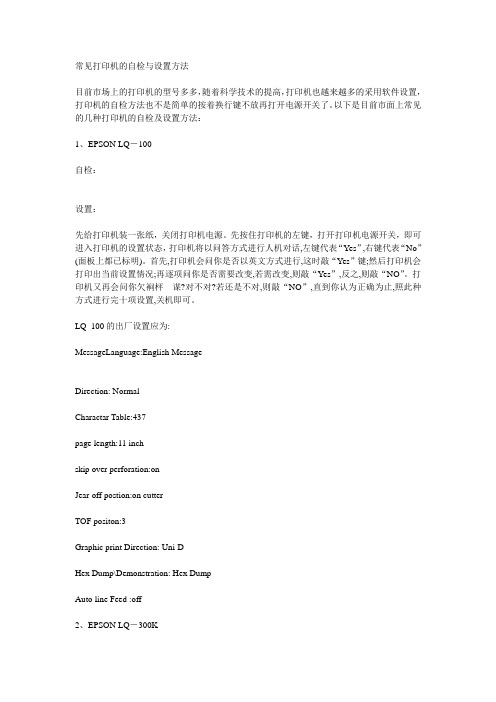
常见打印机的自检与设置方法目前市场上的打印机的型号多多,随着科学技术的提高,打印机也越来越多的采用软件设置,打印机的自检方法也不是简单的按着换行键不放再打开电源开关了。
以下是目前市面上常见的几种打印机的自检及设置方法:1、EPSON LQ-100自检:设置:先给打印机装一张纸,关闭打印机电源。
先按住打印机的左键,打开打印机电源开关,即可进入打印机的设置状态,打印机将以问答方式进行人机对话,左键代表“Yes”,右键代表“No”(面板上都已标明)。
首先,打印机会问你是否以英文方式进行,这时敲“Yes”键;然后打印机会打印出当前设置情况;再逐项问你是否需要改变,若需改变,则敲“Yes”,反之,则敲“NO”。
打印机又再会问你欠裥枰谋?对不对?若还是不对,则敲“NO”,直到你认为正确为止,照此种方式进行完十项设置,关机即可。
LQ_100的出厂设置应为:MessageLanguage:English MessageDirection: NormalCharactar Table:437page length:11 inchskip over perforation:onJear-off postion:on cutterTOF positon:3Graphic print Direction: Uni-DHex Dump\Demonstration: Hex DumpAuto line Feed :off2、EPSON LQ-300K3、EPSON LQ-1600K自检先按住“换行“键(ASCII码方式)或“换页“键(汉字方式),打开打印机电源开关,打印机开始自检,临时停止按“联机“键(暂停),继续再次按“联机“键,关掉打印机电源开关结束自检。
DIP开关设置:SW1_1,SW1_2,SW1_3为国际字符集,其中:ON,ON,ON 为美国; ON,ON,OFF为法国;ON,OFF,ON 为德国; ON,OFF,OFF为英国;OFF,ON,ON 为丹麦; OFF,ON,OFF为瑞典;OFF,OFF,ON 为意大利; OFF,OFF,OFF为西班牙。
DPK300打印机简易使用说明
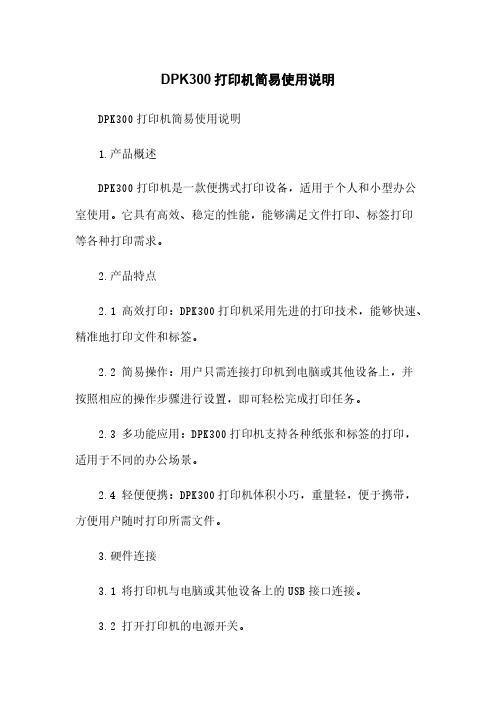
DPK300打印机简易使用说明DPK300打印机简易使用说明1.产品概述DPK300打印机是一款便携式打印设备,适用于个人和小型办公室使用。
它具有高效、稳定的性能,能够满足文件打印、标签打印等各种打印需求。
2.产品特点2.1 高效打印:DPK300打印机采用先进的打印技术,能够快速、精准地打印文件和标签。
2.2 简易操作:用户只需连接打印机到电脑或其他设备上,并按照相应的操作步骤进行设置,即可轻松完成打印任务。
2.3 多功能应用:DPK300打印机支持各种纸张和标签的打印,适用于不同的办公场景。
2.4 轻便便携:DPK300打印机体积小巧,重量轻,便于携带,方便用户随时打印所需文件。
3.硬件连接3.1 将打印机与电脑或其他设备上的USB接口连接。
3.2 打开打印机的电源开关。
4.安装打印机驱动程序4.1 在电脑上打开浏览器,访问DPK300打印机的官方网站。
4.2 在官方网站上适用于您操作系统的驱动程序。
4.3 打开驱动程序安装文件,并按照安装向导的提示进行操作。
4.4 安装完成后,重新启动电脑。
5.打印文件5.1 打开您想要打印的文件,并选择打印选项。
5.2 在打印选项中选择DPK300打印机作为默认打印机。
5.3 “打印”按钮,等待打印任务完成。
6.打印标签6.2 在软件中设置打印机参数,如纸张大小、打印质量等。
6.3 连接打印机到电脑,并确保打印机已被识别。
6.4 “打印”按钮,等待打印任务完成。
附件:无法律名词及注释:1.打印机驱动程序:指用于控制打印机硬件的软件程序,包括设备与电脑之间的连接和通信。
2.标签:指一种用于标记物品或文件的小型纸片,常用于物流、仓储和办公等场景,具有标识和辨识功能。
富士通DPK打印机联机设置使用指南

DPK打印机联机设置软件使用指南目录第一章应用软件的安装和卸载第二章使用说明2.1 程序的启动2.2 设置打印机的操作步骤2.2.1 联机设置2.2.2 设置的导出、导入2.3 打印机进入特殊模式的操作步骤2.3.1 自检打印2.3.2 打印打印机内部的设置信息2.3.3 打印十六进制控制代码2.3.4 恢复初始值2.3.5 正逆调整2.4 程序的配置2.4.1 配置“应用设置”2.4.2 配置“默认机种”2.4.3 配置“功能菜单”2.5 使用其它工具2.5.1 导出导入管理器2.5.2 查询打印机信息及设置系统打印机2.6 使用帮助2.7访问南京富士通(NFCP)网站附录一注意事项附录二简洁型菜单附录三关于设置复用附录四快捷设置声明第一章 应用软件的安装和卸载在使用《打印机联机设置》应用软件之前,需要正确安装本软件。
请运行安装程序setup.exe ,进入安装界面,按以下步骤开始安装。
(图1.1) (图1.2)(图1.3) (图1.4)(图1.5) (图1.6)安装完成后,在您的WINDOWS 桌面(图1.7)和“开始”菜单 (图1.8)处会出现程序的图标,您可以通过双击图标来启动程序。
如果要卸载《打印机联机设置》,请使用“控制面板”的“添加或删除程序”(图 1.9),选择“DPK打印机联机设置”(图1.10)删除。
操作步骤如下:(图1.9)(图1.10)第二章使用说明2.1 程序的启动1、首先要正确安装《打印机联机设置》应用软件。
2、然后确认您所使用打印机是否通过并口线缆与电脑正确连接。
3、打开打印机,装好打印纸,确定打印机为联机状态。
4、启动程序后首先显示初始化界面(图2.1),这时需等待几秒钟。
(图2.1)5、应用程序初始化完成后进入设置窗口(“初始化时自动识别机种”的情况参见2.4.2节)。
菜单栏2.2 设置打印机的操作步骤2.2.1 联机设置程序启动完后,您就可以设置DPK系列打印机了。
爱普生针式打印机使用说明

应用错误指导灯
改换色带盒
按照以下步调改换色带盒: 1 确认打印机已封
闭. 2 握着打印机盖中心的手指状把手,往下拉打开打印
机盖. 假如打印机方才应用过,打印头可能很烫;改换色带盒之前让它冷却几分
钟. 3 打开压纸
杆. 当因为打印头地位而很难打开压纸杆时,请封闭打印机盖.然后打开打印机以使打印头主动移动到右边.此后,再次封闭打印机. 履行以下步调之前,请封闭打印机.当打印机打开时,履行这些步调可能会破坏打印机. 4 抓住色带导轨并拉动它直到它分开打
印头. 5 握住色带盒的两头并将色带盒拉出打印
机. 6 从包装盒中掏出新的色带盒. 7 握住色带导轨的两头并拉动它直到它分开
色带盒. 8 握住色带盒并按下图所示将它拔出打印机,然后用力压色带盒的两侧以便将塑料挂钩卡在打印机上的插槽
中. 9 将色带导轨与打印头插槽对齐,并将它滑入直到咔嗒到
位. 当将色带导轨滑动到打印头中时,请确保色带没有扭曲. 10 再次迁移转变色带张紧旋钮,使褶皱不服的色带绷紧,以包管色带可以或许自由安稳移
动. 11 封闭压纸杆并合上打印机
盖.。
EPSON LQ300K打印机设置

EPSON LQ300K 打印机设置更改默认设置打印机的默认设置控制着打印机的许多功能。
您通常可以通过软件或打印机驱动程序设置这些功能,有时您或许需要使用默认设置模式从打印机的控制面板上更改一个默认设置。
下表列出了默认设置及可以在默认设置模式下选择的选项。
表的后面对这些设置进行了详细的解释。
要获得更改默认设置的用户指导,请参见更改默认设置。
设置可选值用于拖纸器的页长* 以英寸计算的长度: 3, 3.5,4, 5.5,6,7,8,8.5,11,70/6,12,14,17 跳过页缝开,关自动切纸开,关自动换行开,关打印方向双向,单向软件ESC/PK,IBM 2390 Plus 带斜线0 0,高速草稿开,关I/F 模式自动,并行,串行选件自动I/F 等待时间10 秒,30 秒波特率19200,9600,4800,2400,1200,600,300 BPS 奇偶校验没有,偶数,奇数,忽略数据长度8 位,7 位并行I/F 双向模式开,关分组模式自动,关字符表* 模式: Italic,PC 437,PC 850,PC 860,PC 863,PC 865,PC 858,Hanzi,GB18030 斜体表国际字符集Italic U.S.A.,Italic France,Italic Germany,Italic U.K.,Italic Denmark,Italic Sweden,Italic Italy,Italic Spain 间隔10 cpi,12 cpi,15 cpi,17 cpi,20 cpi,比例字体OCR-B,Draft,Roman,Sans Serif,Roman T (PS),Sans Serif H (PS) 自动回车(IBM 2390 Plus)** 开,关 A.G.M. (IBM 2390 Plus)** 开,关手动进纸等待时间 1 秒,1.5 秒,2 秒,3 秒,其他蜂鸣器开,关卷纸开,关* 根据所购买国家/地区的不同,可选值也有所不同。
兄弟标签打印机使用方法

兄弟标签打印机使用方法第一篇:兄弟标签打印机使用方法兄弟标签打印机使用方法1、初始化初始化是指输入的文本、保存的文件全部清空,所有设定都恢复到购买时的初始设定值。
请在充分确认是否可以初始化后再执行初始化操作。
2、选择“设定”,分别选择尺寸--执行――尺寸大――执行;长度――执行――自动――执行;空白设定――执行――不送带――执行;3、设定打印内容:例如:需打印:Z1501Z1501B1211B1211内容的标签步骤:按照步骤1、2所述进行设定;在1>后,输入Z1501;换行;在2>后,输入B1211;打印――切割(备注:切掉尾巴)送带;打印;送带;切割;第二篇:兄弟PT-2100标签机兄弟PT-2100标签机8个文字×3行液晶显示屏标准的传统键盘布局(符合人体工程学)标签色带宽度从3.5mm-18mm,最多打印7行文字本机自带9种国际标准条形码,连接电脑可打印16种条形码7种字体大小,5种字体修饰最多可保存1,674字符产品介绍使用便捷的办公领域标准机型。
便携式/电脑两用型标签机PT-2100还可用附送的编辑软件与电脑连接,打印文本、图形或导入一个数据库如(EXCEL),打印其中的部分或全部记录。
预设多种常用的标签模板,机器内置9种条形码协议,便于您随时随地使用。
PT-2100参数详解使用场所:办公室、工厂等功能:打印精度180dpi、内置多种图形符号、3.5mm-18mmTZ 系列覆膜标签色带特点:内置预设模板、自动切刀、存储功能;可序号、重复和镜像打印;可打印多种国际标准条形码(符合ANSIx3.182)需求:条形码打印、竖版打印、既能便携又能连接电脑打印标签接口:USB(仅适用于PC)兼容性:仅Windows 98 / Me / 2000 Pro / XP操作系统PT-2100主要特点打印精度180dpi,可以输出文本、商标、条形码、图形符号简单易用的模板功能,内置定式标签模板、任意标签模板、线缆标签模板内置自动切刀,根据文本及图形的长度自动剪切标签PT-2100产品包装兄弟PT-2100机器一台TZ系列标准覆膜标签色带一盒AC电源适配器USB数据线P-touch编辑软件及驱动安装光盘用户手册(附保修卡)第三篇:使用方法第42卷第1期微电子学Vol.41, No.1 模板使用方法:请将文章拷贝到模板里,选择“格式”菜单中的“样式和格式”命令,然后再按本说明选择相应的格式。
打印机使用说明手册说明书
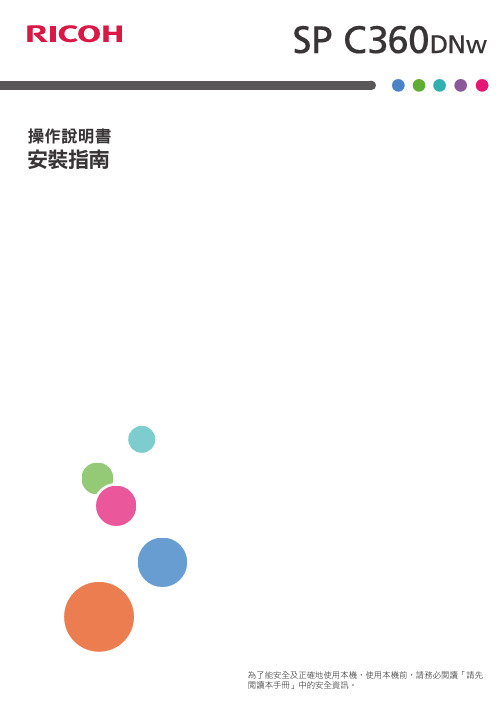
LQ-300K使用说明

在连续打印纸上打印使用推进式的拖纸器打印从推进式拖纸器上取出已打印的文档切换回到单页纸使用拉动式拖纸器打印调整页顶位置进纸到切纸位置打印机可以处理连续打印纸宽度范围从101.6毫米(4.0英寸)到254.0毫米(10.0英寸)。
根据拖纸器的摆放位置不同,使用拉动式或推进式拖纸器,以下的用户指导可作为拖纸器摆放位置的参考:1 在不取下纸张供应装置的情况下,是否能在单页打印纸和连续打印纸之间切换?是否需要一页页地撕掉连续打印纸?如果是,请把拖纸器放在推进式的拖纸器位置(打印机随机附带的拖纸器安装在这个位置)请参见下节。
2 是否需要打印标签,多联表格或其它要求打印位置精确的文档?如果是,请把拖纸器放在拉出式的拖纸器位置。
有关说明请参见使用拉动式拖纸器打印。
使用推进式的拖纸器打印当使用推进式的拖纸器,最好在默认设置模式中将自动切纸功能设置为开。
请参见关于打印机的默认设置。
使用推进式的拖纸器,按下面步骤装入连续打印纸:1 确保打印机关闭,取下打印机盖和导纸器并把过纸控制杆放在连续打印纸位置。
2 向前拉动链齿锁扣以松开链齿部件。
3 使用打印机上的刻度作为指示滑动左链齿部件。
打印机从右边部份标记为0的位置打印。
将链齿轮锁定杆推回并锁定,然后将右侧链齿部件滑动到与打印纸宽度相匹配的地方,但不要锁定。
移动打印纸托纸支架到左右链齿轮的中间。
4 确保打印纸进纸边清洁,平直。
打开链齿盖,将打印纸两边的前几个孔对齐穿进在两边链齿的齿钉上,然后关闭链齿盖。
滑动右侧链齿部件将打印纸拉平直,然后在该处锁定链齿部件。
现在,打印纸在待纸位置。
当打印机关闭时才能使用打印机右侧的进纸旋钮来清除卡纸。
否则,会损坏打印机并导致打印纸的页顶位置失准。
5 为了区分输入打印纸和输出打印纸,按照如下图所示保持导纸器水平固定住导纸器,再将导纸器的凹痕与打印机的安装横杆对齐。
然后将导纸器向打印机前侧滑动直到锁定到位。
6 打印机打开。
7 确保打印机盒关闭,按下换行/换页按键将打印纸送到进纸位置。
爱普生打印机全系列面板按键功能设置

针式打印机面板按键功能设置EPSON LQ-300K 面板按键功能1.打印默认设置:按[字体]键开机,再按[换行/进退纸]键,将直接进入设置模式。
2.字体自检:按[换行/进退纸]键开机,可进行自检打印。
3.页首位置调整:开机先进1张纸,按住[暂停]键3秒左右,听到蜂鸣器响1声松手,字体灯开始“闪”。
再通过按[字体]键或[换行/进退纸]键调整页首的空白值,调整完后按[暂停]键存储设置。
LQ-300K+面板按键功能1.打印默认设置:按[字体]键开机,直接进入设置模式。
同时按[字体]、[进纸/退纸]键可直接打印当前设定。
2.字体自检:按[换行/换页]键开机,可进行自检打印。
3.纵向对齐调整:按[暂停]开机,放纸打印出调整方法。
4.页首位置调整:开机进1张纸,按住[暂停]键3秒钟左右,听到蜂鸣器响1声松手,暂停灯开始“闪”。
再通过[进纸/退纸]键或[换行/换页]键,可调整页首空白值,调整完后按[暂停]键存储LQ-670K+面板按键功能1.调整纸张左边空白量:开机进1张纸,按住[暂停]键约5秒,听到蜂鸣器响2声后松手,暂停灯“闪”。
再通过按[换行/换页]或[进纸/退纸]键可调整页面左空白量,每按 1 次按键约为0.2毫米调整量完成后,按暂停键存储。
2.打印默认设置:按[字体]键开机,可连续打印出3张纸的默认设置清单。
再放进一张空白纸,根据第1张清单上的说明通过按[字体]键选择修改项目,通过按[切纸/存折]键可更改默认设置。
同时按住[字体]和[切纸/存折]键开机,可直接跳过打印清单直接修改默认设置。
3.页首位置调整:开机后放进一张纸,按住[暂停]键3秒钟左右,听到蜂鸣器响1声马上松手,暂停灯开始“闪”。
再通过按[换行/换页]键或[进纸/退纸]键可连续调整页首值,调整完后按暂停键存储。
4.切纸位置调整:在连续纸状态下装上连续纸,按一下[切纸/存折]键使[切纸/存折]灯“闪”亮。
再通过按[换行/换页]键或[进纸/退纸]键调整切纸位置,调整完后按[暂停]键存储。
LQ-300K的调整方法
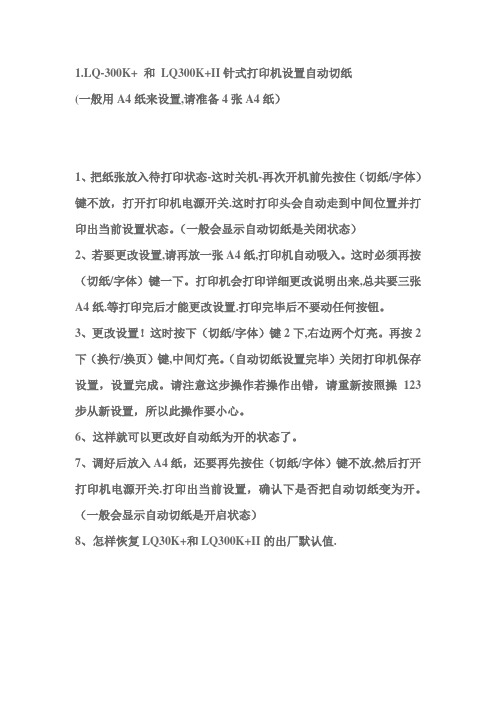
1.LQ-300K+ 和LQ300K+II针式打印机设置自动切纸
(一般用A4纸来设置,请准备4张A4纸)
1、把纸张放入待打印状态-这时关机-再次开机前先按住(切纸/字体)键不放,打开打印机电源开关.这时打印头会自动走到中间位置并打印出当前设置状态。
(一般会显示自动切纸是关闭状态)
2、若要更改设置,请再放一张A4纸,打印机自动吸入。
这时必须再按(切纸/字体)键一下。
打印机会打印详细更改说明出来,总共要三张A4纸.等打印完后才能更改设置.打印完毕后不要动任何按钮。
3、更改设置!这时按下(切纸/字体)键2下,右边两个灯亮。
再按2下(换行/换页)键,中间灯亮。
(自动切纸设置完毕)关闭打印机保存设置,设置完成。
请注意这步操作若操作出错,请重新按照操123步从新设置,所以此操作要小心。
6、这样就可以更改好自动纸为开的状态了。
7、调好后放入A4纸,还要再先按住(切纸/字体)键不放,然后打开打印机电源开关.打印出当前设置,确认下是否把自动切纸变为开。
(一般会显示自动切纸是开启状态)
8、怎样恢复LQ30K+和LQ300K+II的出厂默认值.。
爱普生打印机全系列面板按键功能设置

针式打印机面板按键功能设置EPSON LQ-300K 面板按键功能1.打印默认设置:按[字体]键开机,再按[换行/进退纸]键,将直接进入设置模式。
2.字体自检:按[换行/进退纸]键开机,可进行自检打印。
3.页首位置调整:开机先进1张纸,按住[暂停]键3秒左右,听到蜂鸣器响1声松手,字体灯开始“闪”。
再通过按[字体]键或[换行/进退纸]键调整页首的空白值,调整完后按[暂停]键存储设置。
LQ-300K+面板按键功能1.打印默认设置:按[字体]键开机,直接进入设置模式。
同时按[字体]、[进纸/退纸]键可直接打印当前设定。
2.字体自检:按[换行/换页]键开机,可进行自检打印。
3.纵向对齐调整:按[暂停]开机,放纸打印出调整方法。
4.页首位置调整:开机进1张纸,按住[暂停]键3秒钟左右,听到蜂鸣器响1声松手,暂停灯开始“闪”。
再通过[进纸/退纸]键或[换行/换页]键,可调整页首空白值,调整完后按[暂停]键存储LQ-670K+面板按键功能1.调整纸张左边空白量:开机进1张纸,按住[暂停]键约5秒,听到蜂鸣器响2声后松手,暂停灯“闪”。
再通过按[换行/换页]或[进纸/退纸]键可调整页面左空白量,每按 1 次按键约为0.2毫米调整量完成后,按暂停键存储。
2.打印默认设置:按[字体]键开机,可连续打印出3张纸的默认设置清单。
再放进一张空白纸,根据第1张清单上的说明通过按[字体]键选择修改项目,通过按[切纸/存折]键可更改默认设置。
同时按住[字体]和[切纸/存折]键开机,可直接跳过打印清单直接修改默认设置。
3.页首位置调整:开机后放进一张纸,按住[暂停]键3秒钟左右,听到蜂鸣器响1声马上松手,暂停灯开始“闪”。
再通过按[换行/换页]键或[进纸/退纸]键可连续调整页首值,调整完后按暂停键存储。
4.切纸位置调整:在连续纸状态下装上连续纸,按一下[切纸/存折]键使[切纸/存折]灯“闪”亮。
再通过按[换行/换页]键或[进纸/退纸]键调整切纸位置,调整完后按[暂停]键存储。
兄弟打印机使用方法

打印方式 ............................................................................................................................................ 1-7 在普通纸、铜版纸和透明胶片上打印 ........................................................................................... 1-7 在纸盒中进纸的普通纸、铜板纸或透明胶片上打印 ................................................................. 1-7 在从手动进纸槽中进纸的普通纸、铜板纸或透明胶片上打印 ................................................. 1-10 在厚纸、标签和信封上打印 ....................................................................................................... 1-13 在手动进纸槽中进纸的厚纸、标签和信封上打印 ................................................................... 1-13 避免使用的信封类型 .............................................................................................................. 1-16
- 1、下载文档前请自行甄别文档内容的完整性,平台不提供额外的编辑、内容补充、找答案等附加服务。
- 2、"仅部分预览"的文档,不可在线预览部分如存在完整性等问题,可反馈申请退款(可完整预览的文档不适用该条件!)。
- 3、如文档侵犯您的权益,请联系客服反馈,我们会尽快为您处理(人工客服工作时间:9:00-18:30)。
联机 无效
【高速】
【切纸】+ 【高速】 【联机】+ 【进纸/退纸】 【联机】+ 【换行/换页】 【联机】+ 【切纸】 【联机】+ 【高速】
脱机 联机 脱机 联机 脱机 联机 脱机 联机 脱机 联机 脱机 联机
打印模式在高速/超高速、正常速度之间切换 打印模式在高速/超高速、正常速度之间切换 清除打印机缓存内的所有数据 无效 进入仿真选择的快速切换(参见说明书 5.6 ) 无效 纸张按进纸方向进行正向 1/180 英寸的微换行动作 无效 纸张按退纸方向进行反向 1/180 英寸的微换行动作 无效 进入设置模式 无效
【联机】
关机
【进纸/退纸】+ 【换行/换页】+ 关机 【切纸】
功能说明
进入打印机的设置模式(参见说明书 5.7 )
打印机的自检打印(参见说明书 5.9 ) 向打印机发送的数据,将以十六进制代码的形式打 印,通常用于程序调试(参见说明书 5.10 ) 打印竖线正逆调整(参见说明书 5.12 )
初始化:将打印机内部的各项参数恢复到出厂时缺 省值(参见说明书 5.8 )
1.3 操作Leabharlann 板指示灯的作用 打印机操作面板共有五个状态指示灯,含义分别表示如下:
指示灯 【联机】 【仿真】
【电源】
【缺纸】 【高速】
状态
功能说明
绿 打印机处于联机等待状态
绿 处于 LQ1600K+仿真方式 灭 处于 OKI 5320 或 IBM 仿真方式 绿 电源开关为 ON 状态,电源已接通 灭 电源开关为 OFF 状态,或电源未接通 红 表示打印机缺纸,或纸张没有安装到位 灭 打印机有纸 绿 处于高速或超高速打印状态
3
1.5 操作面板按键的特殊用法
打印机操作面板上的五个控制按键,通过与电源开关的同时使用,将执行一些与打印机 调试有关的动作(注意:以下描述内容是指按住指定按键的同时打开电源开关,直到打印机 发出“嘟”声后方可松开按键)。
按键名称 【联机】+ 【高速】 【换行/换页】 【联机】+ 【换行/换页】
状态 关机 关机 关机
4
2
1.4 操作面板按键的一般使用方法
打印机操作面板上的五个控制按键,通过单独使用或组合使用将执行不同的动作,其动 作含义分别表示如下:
按键名称 【联机】 【换行/换页】 【切纸】
【进纸/退纸】
状态 脱机 联机 脱机 联机 脱机 联机
脱机
功能说明 向联机状态转换 向脱机状态转换
按一次换一行
有纸时,按一次换一行,持续按住超过 5 次换行动 作后,将执行换页动作 无效 连页打印方式,按一次将纸张送到撕纸位置,再按 一次时将回到原来位置。单页纸模式无效。 1.缺纸状况下,按下此键,把纸张送到打印起始位 置,准备打印 2.有纸状况下,按下此键,把纸张从打印机中退出 来(退出长度:单页为 17 英寸,连页为 11 英寸。 打印纸超出该长度时,退纸动作停止)。
隔开一定时间而立即打开电源易产生故障。 ·关闭电源后,操作面板的电源灯需过 2-3 秒后才灭掉。这是正
常情况,不是故障。
1
1.2 操作面板说明
打印机操作面板是反映打印机工作状况的信息窗口,也是进行打印机设置、调整及相关 操作的重要工具。
在该面板上共有五个状态指示灯和五个控制按键,它们有着不同的使用方法和含义。
DPK300 打印机简易使用说明
1.1 打开/关闭电源 将打印机电源开关打到 I 状态,即为打开电源开关。 将打印机电源开关打到 O 状态,即为关闭电源开关。
电源开关
OFF 状态
·必须用电源开关关闭电源。如果用拔掉电源插头的方法关闭电 源,会损伤打印机内的电路,破坏打印数据。
·打印头工作的时候禁止关闭电源。 ·电源关闭后再次打开电源时,要等待一定的时间(≥5S)。如果不
